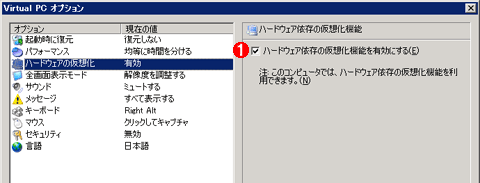| [System Environment] | ||||||||||||
クライアント向け仮想化ソフトウェアVirtual PC 2007を利用する
|
||||||||||||
|
||||||||||||
| 解説 |
仮想PC環境は、アプリケーションのテストや旧OS環境の再現、トレーニング、レガシー・システムのマイグレーションなど、さまざまな場面で利用されている。クライアント・コンピュータ上で仮想マシン環境を実現するソフトウェアとして、いままでマイクロソフトからはVirtual PC 2004(以下VPC2004)が無償提供されていたが、その後継としてMicrosoft Virtual PC 2007(以下VPC2007)が同じく無償提供されている。パフォーマンスの改善やホストOS/ゲストOSとしてのWindows Vistaのサポート、ホストOSとしての64bit Windowsのサポート、マルチモニタ・サポート、ハードウェア仮想化機能のサポートなどが大きな特徴である。
VPC2007は、2007年2月から以下のサイトで公開されている。
- Virtual PC 2007日本語版のホームページ
- Virtual PC 2007日本語版のダウンロードページ(マイクロソフト)
- Virtual PC 2007日本語版リリースノートのダウンロードページ
VPC2004についてはTIPS「クライアント向け仮想化ソフトウェアVirtual PC 2004を利用する」で簡単に触れているので、参考にしていただきたい。本TIPSでは、VPC2007で強化された点について簡単に解説する。
VPC2007のインストール
VPC2007のインストールは、上記ダウンロードページからセットアップ・ファイルをダウンロードし、起動するだけである。インストール方法としては、新規インストールだけでなく、VPC2004からのアップグレード・インストールもサポートされている。ただしSP1を適用したVPC2004 SP1環境のみがアップグレードの対象となっており、SP1未適用の場合はアップグレードできない。
なおアップグレードした場合、既存の環境(.VMC構成ファイル、.VHD仮想ディスク・ファイル、.VUD復元ディスク、Options.xml VPC構成ファイル)はそのまま利用できるが、状態保存ファイル(.VSVファイル)は互換性がない。VPC2004で状態保存した仮想マシンをVPC2007上で起動すると、保存された状態はすべて破棄され、新たに新規起動される。
VPC2007は機能が向上した反面、サポートされるホストOS環境がいくつか変更されている。新たにWindows Vistaへのインストールがサポートされたが、Windows 2000 Professional上にはインストールできなくなっている。インストール可能なホストOSは次のとおりである。
- Windows Vista Business/Vista Enterprise/Vista Ultimate
- Windows Server 2003 Standard Edition/Standard x64 Edition
- Windows XP Professional/XP Professional x64 Edition/Windows XP Tablet PC Edition
またサポートされるゲストWindows OSは次のとおりである。
- Windows 98/Windows 98 Second Edition
- Windows Millennium Edition(Windows Me)
- Windows 2000 Professional
- Windows XP Home Edition/XP Professional)
- Windows Vista Enterprise/Business/Ultimate
Windows 2000など、より古いOS上でVPCを実行したければ、VPC2004 SP1を利用する必要がある。
ハードウェア仮想化支援機能のサポート
最近のハイエンドCPUには、仮想マシンの実行をサポートするために、CPU内部に仮想マシンの実行支援機能(Intel Vertualization TechonologyやAMD-Vなど)が組み込まれている。これは、主にOSカーネル部分などで利用される一部の特権モード命令の効率的な実行をサポートするものである。従来のVPC上でゲストOSを動作させた場合、カーネル部分のエミュレーションなどで一部パフォーマンスの低下が見られたが、その低下を抑え、より高速にゲストOSを実行できる。
PXEブート機能のサポート
コンピュータをネットワーク経由でブートし、OSをインストールしたり、(サードパーティ製の)システム展開ユーティティなどを起動したりする方法として、「PXEブート」という機能がある。システム起動時に自分自身のMACアドレスなどの情報をブロードキャストし、PXEブート・サーバがシステム起動用のプログラムなどをネットワークで配布することにより、多数のクライアントに効率的にシステムをインストールしたり、システムの展開/バックアップを行ったりできる機能である。Windows Server 2003のRIS(リモート・インストール・サービス)などと組み合わせて利用できる。
 |
|||
| PXEブートのサポート | |||
| これは仮想マシンのBIOS設定画面の一部。ブート手段としてPXEブートがサポートされている。 | |||
|
マルチモニタ・システムでのフルスクリーン・サポート
ホスト・コンピュータがマルチ・モニタ環境の場合(メインのモニタのほかに、1つもしくはそれ以上のセカンダリ・モニタを接続している場合)、各仮想マシンをどれか1つのモニタでフルスクリーン状態にして利用できる。例えば、メインのモニタは通常のデスクトップ作業で利用しながら、仮想マシンの1つをセカンダリ・モニタ全体に割り当てて(フルスクリーン状態にして)利用できる。これにより、大幅に作業性が向上する。
■
このほかにもいくつか改善点があるが、詳細についてはVPC2007のヘルプ・ファイルや技術ドキュメントなどを参照していただきたい。![]()
この記事と関連性の高い別の記事
- クライアント向け仮想化ソフトウェアVirtual PC 2004を利用する(TIPS)
- Windows Virtual PCで新しい仮想マシンを作成する(TIPS)
- 仮想マシンの終了方法を理解する(Virtual Server 2005編)(TIPS)
- WindowsでHyper-Vの仮想マシンを作成する(TIPS)
- 仮想マシンの時刻同期機能を無効にする(VS2005編)(TIPS)
このリストは、デジタルアドバンテージが開発した自動関連記事探索システム Jigsaw(ジグソー) により自動抽出したものです。

| 「Windows TIPS」 |
- Azure Web Appsの中を「コンソール」や「シェル」でのぞいてみる (2017/7/27)
AzureのWeb Appsはどのような仕組みで動いているのか、オンプレミスのWindows OSと何が違うのか、などをちょっと探訪してみよう - Azure Storage ExplorerでStorageを手軽に操作する (2017/7/24)
エクスプローラのような感覚でAzure Storageにアクセスできる無償ツール「Azure Storage Explorer」。いざというときに使えるよう、事前にセットアップしておこう - Win 10でキーボード配列が誤認識された場合の対処 (2017/7/21)
キーボード配列が異なる言語に誤認識された場合の対処方法を紹介。英語キーボードが日本語配列として認識された場合などは、正しいキー配列に設定し直そう - Azure Web AppsでWordPressをインストールしてみる (2017/7/20)
これまでのIaaSに続き、Azureの大きな特徴といえるPaaSサービス、Azure App Serviceを試してみた! まずはWordPressをインストールしてみる
|
|